
مرکزټو د مشهور لینکس پر بنسټ سیسټمونو څخه دی، او د دې دلیل لپاره ډیری کارونکي غواړي د هغې سره وګوري. د دې په کمپیوټر کې د دوهم عملیاتي سیسټم په توګه دا نصب کړئ - اختیار د هرچا لپاره نه دی، بلکه تاسو کولی شئ پدې مجازي، جلا شوي چاپیریال کې د سازط باکس په نوم یاد کړئ.
مرحله 2: د مرکزونو مجازی ماشین رامینځته کول
په سازټ باکس کې، هر نصب شوي عملیاتي سیسټم یو جلا مجازی ماشین (VM) ته اړتیا لري. پدې مرحله کې، د سیسټم ډول ټاکل شوی دی، کوم چې به یو مجازی ډرایو رامینځته شي او اضافي پیرامیټونه رامینځته شي.
- د سټریم باکس مدیر چلول او د "جوړ" ت button ۍ باندې کلیک وکړئ.

- د مرکزانو نوم دننه کړئ، او نور دوه پیرامیټونه به په اوتومات ډول ډک شي.
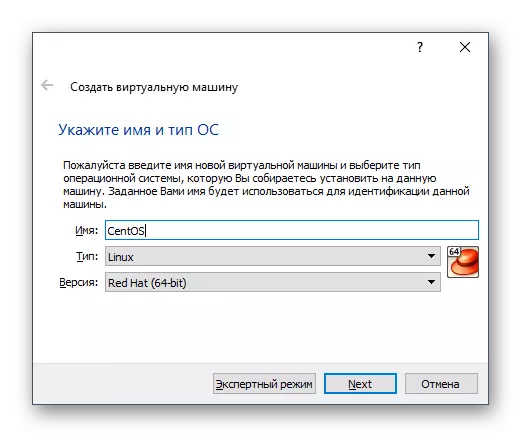
- د رام هغه مقدار مشخص کړئ چې تاسو کولی شئ د عملیاتي سیسټم د پیل او عملیاتو لپاره غوره کړئ. لږترلږه د آرامۍ کار لپاره - 1 GB.
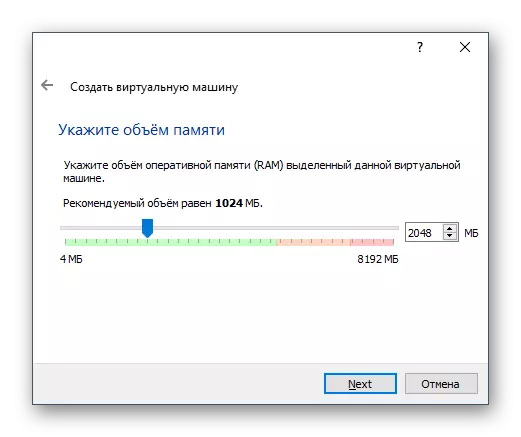
هڅه وکړئ چې په سیستماتیک اړتیاو کې د امکان تر حده ډیر رام ولرئ.
- "د نوي مجازی هارډ ډیسک" ټاکل شوی توکي "جوړ کړئ.
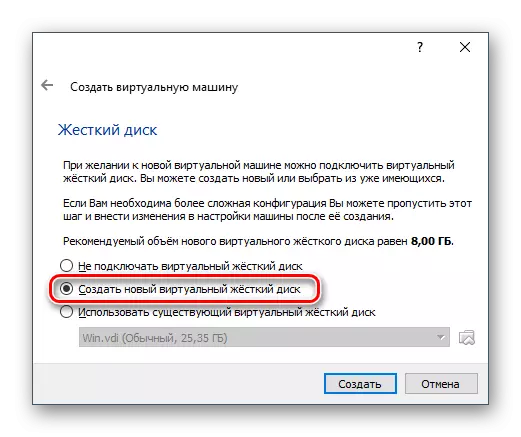
- ټایپ مه بدلوه او مه پریږدئ VDI.
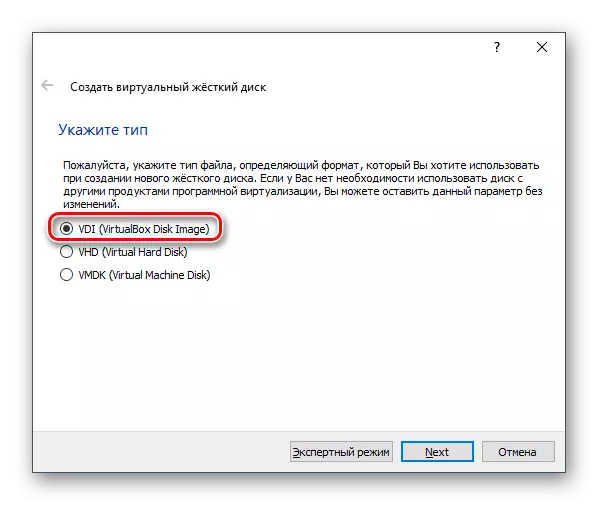
- د ګړندي ذخیره کولو ب format ه "متحرک" ده.
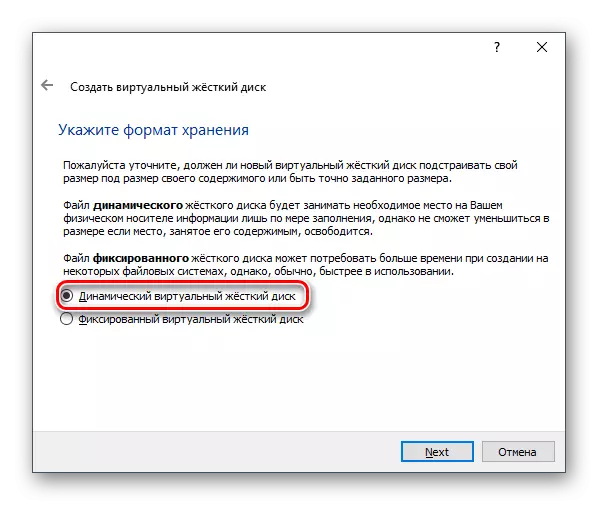
- د مجازی HDD لپاره اندازه د فزیکي هارډ ډیسک کې د وړیا خالي ځای پراساس. د سم نصبولو او تازه کولو لپاره OS، دا سپارښتنه کیږي چې لږترلږه 8 GB لرې کړئ.
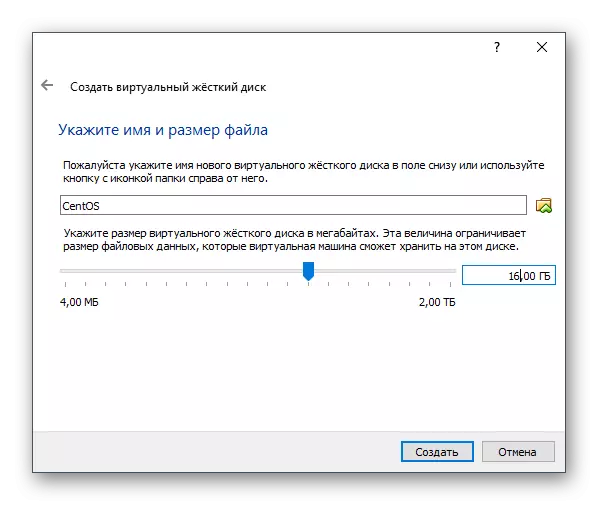
حتی که تاسو ډیر ځای وټاکئ، د متحرک ذخیره ب format ه څخه مننه، دا ګیګابایټس به تر هغه چې دا ځای په مرکز کې دننه نیول شي.
د دې نصب کولو VM پای ته ورسي.
دریم ګام: د مجازی ماشین تنظیم کول
دا مرحله اختیاري ده، مګر د ځینې لومړني تنظیماتو او نظر سره ګټور به وي چې په VM کې هغه څه چې په VM کې بدل کیدی شي. امستنې ته د ننوتلو لپاره، تاسو اړتیا لرئ په مجازی ماشین کې کلیک وکړئ او د "ترتیب شوي" توکي غوره کړئ.
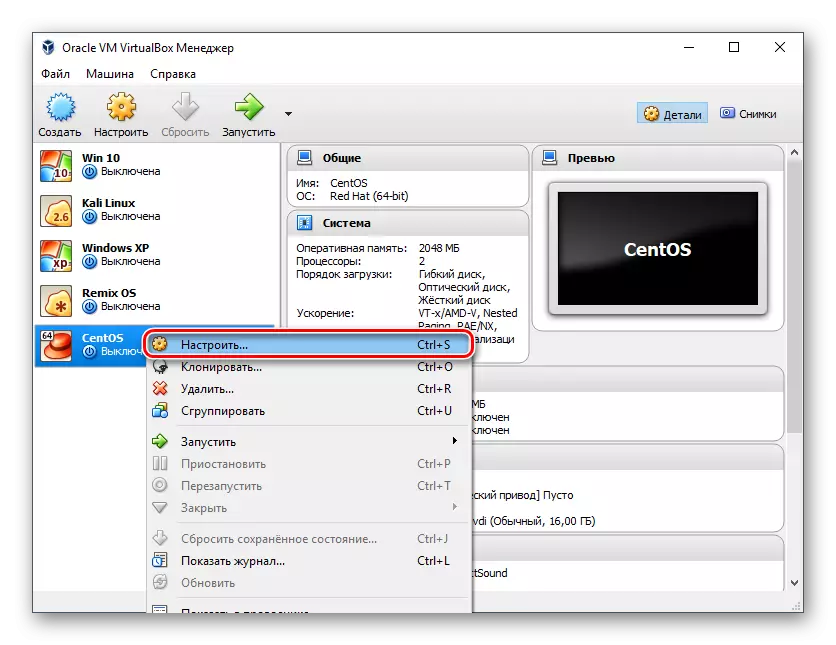
د سیسټم په ټب کې، پروسیجر کولی شي د پروسس کار کونکو شمیر ډیر کړي .2 دا به د مرکز په فعالیت کې یو څه زیاتوالی ورکړي.
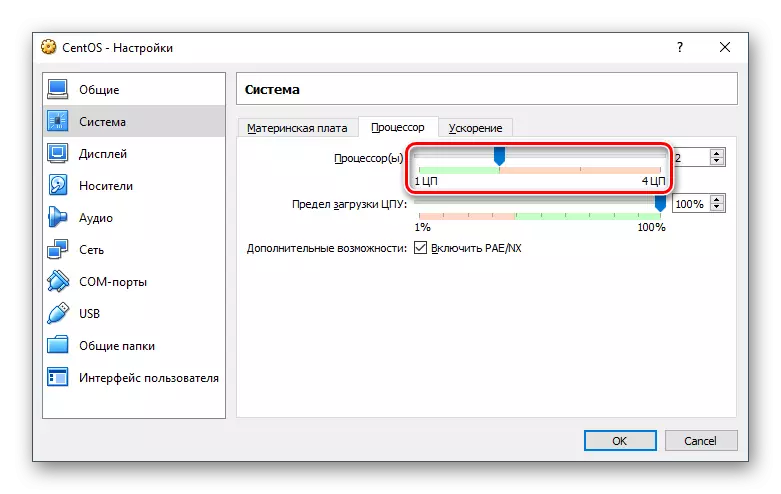
"ښودل" ته ځي، تاسو کولی شئ یو څه MB ته ویډیو حافظې ته اضافه کړئ او په 3D ګړندي کې وګرځئ.
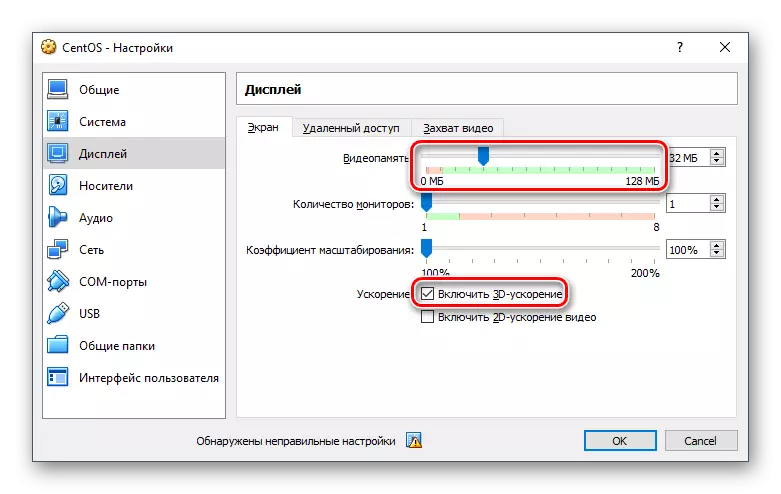
پاتې امستنې ستاسو په امتیاز کې تنظیم کیدی شي او هر وخت دوی ته راستون شي کله چې ماشین روانه نه وي.
څلورم ګام: مرکزیتوس نصب کړئ
اصلي او وروستی پړاو: د توزیع نصب کول، کوم چې دمخه ډاونلوډ شوی و.
- ماوس د مجازی ماشین روښانه کړئ او د "چلولو" ت button ۍ باندې کلیک وکړئ.
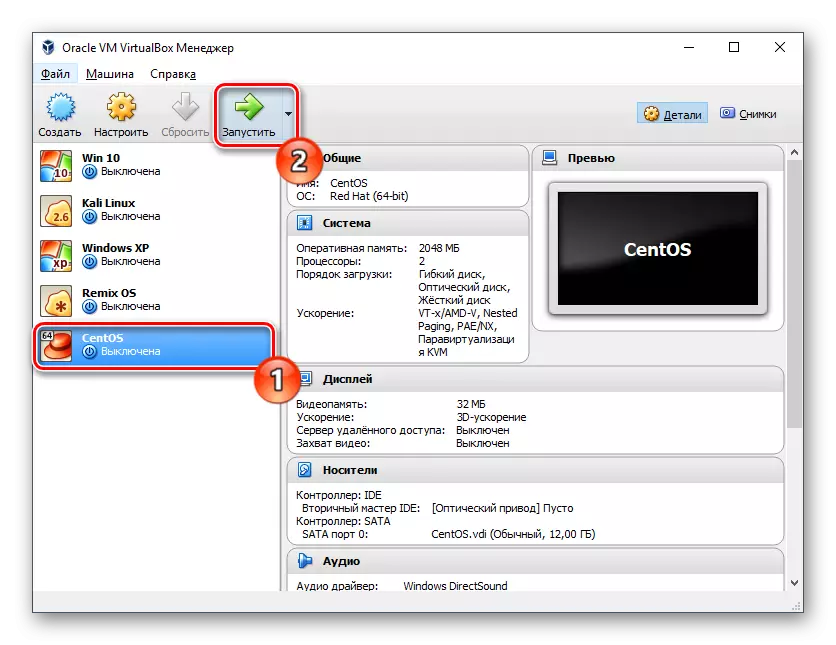
- د VM پیل کولو وروسته، په فولډر باندې کلیک وکړئ او د معیاري سیسټم چلونکي له لارې، هغه موقعیت مشخص کړئ چیرې چې تاسو د OS عکس ډاونلوډ کړی.
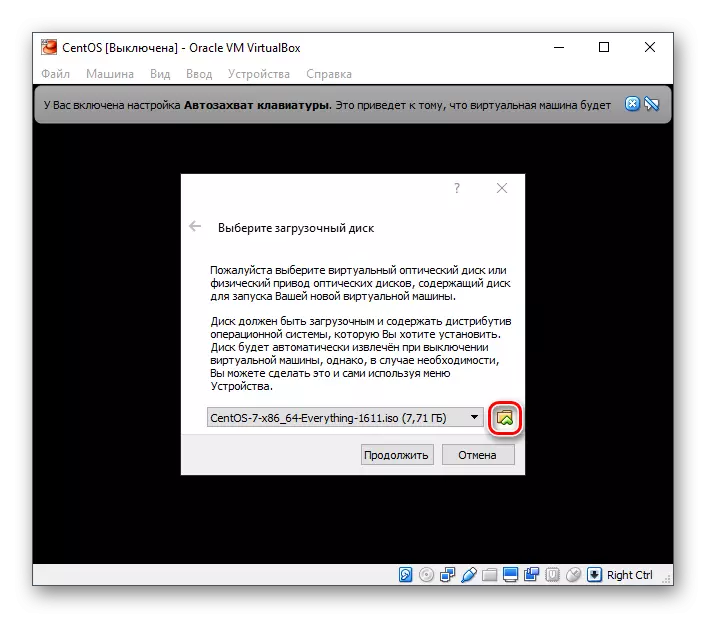
- سیسټم نصب کونکی به پیل شي. په کی بورډ کې د تیر په کارولو سره، "د چاپو لینکس 7 نصب کړئ.

- په اتوماتيک حالت کې به ځینې عملیات به تولید شي.
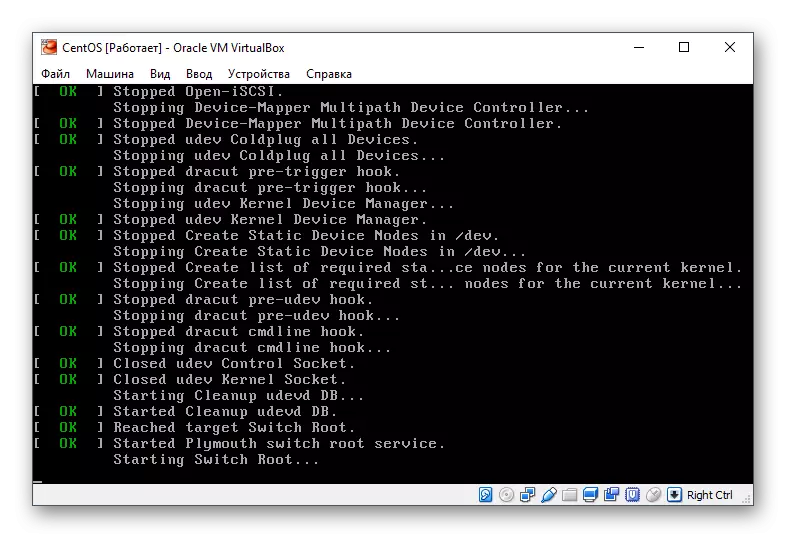
- د نصب کونکي پیل پیل کړئ.
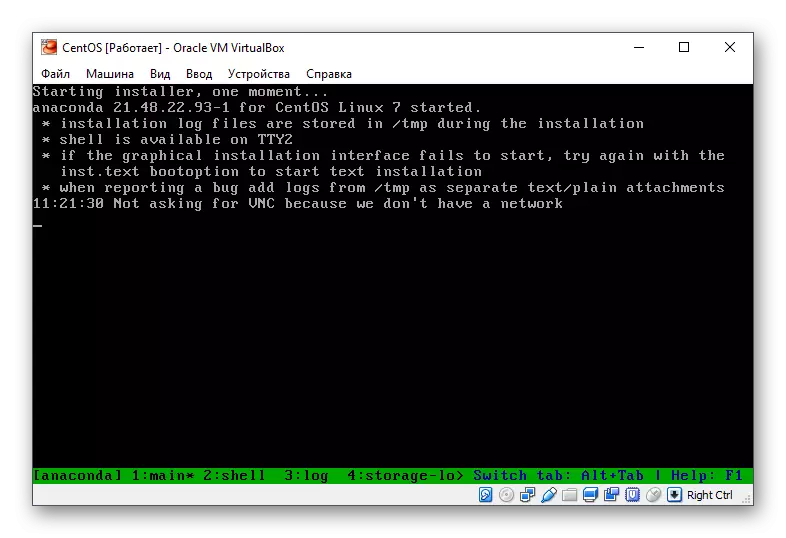
- د مرکزونو ګرافیک انسټالر به پیل شي. سمدلاسه، موږ غواړو خبرتیا وکړو چې دا توزیع یو ترټولو کارولی او دوستانه نصب کونکي لري، نو دا به د دې سره کار کولو لپاره خورا اسانه وي.
خپله ژبه او د هغه ډول غوره کړئ.

- د امستنې کړکۍ کې، تنظیم کول:
- دټازون؛

- د نصب کول.
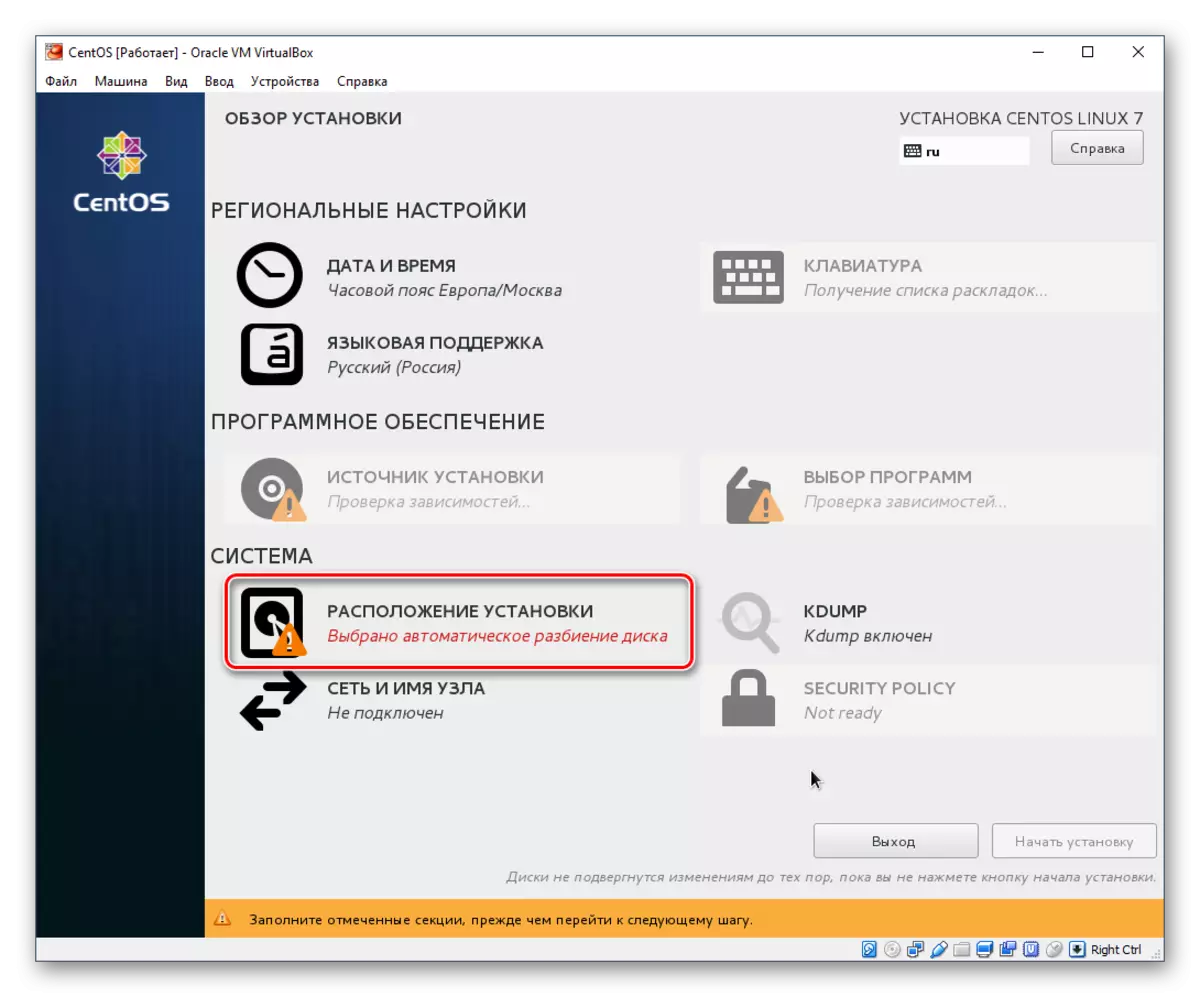
که تاسو غواړئ په مرکز کې د یوې برخې سره هارډ ډیسک جوړ کړئ، یوازې د امستنې سره مینو ته لاړ شئ، مجازی ډرایو غوره کړئ، او په اړیکه کې یې کلیک وکړئ؛
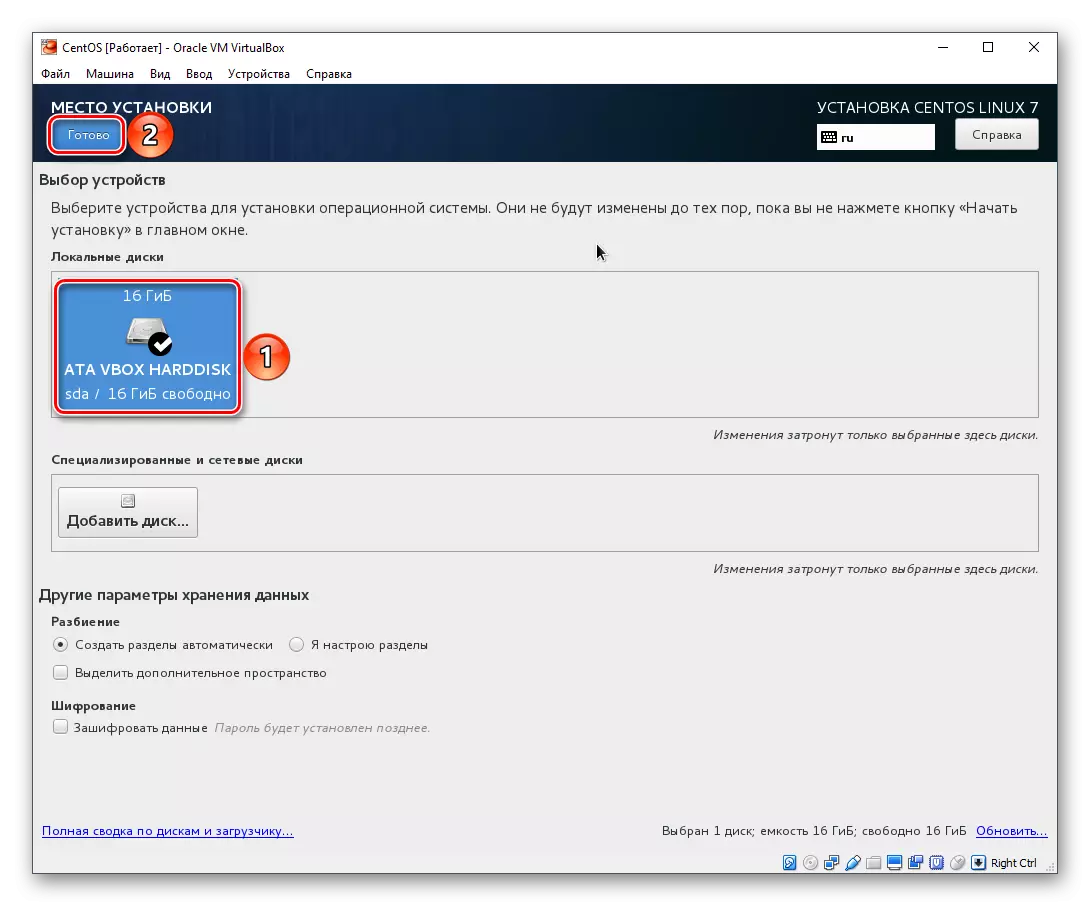
- برنامې غوره کړئ.
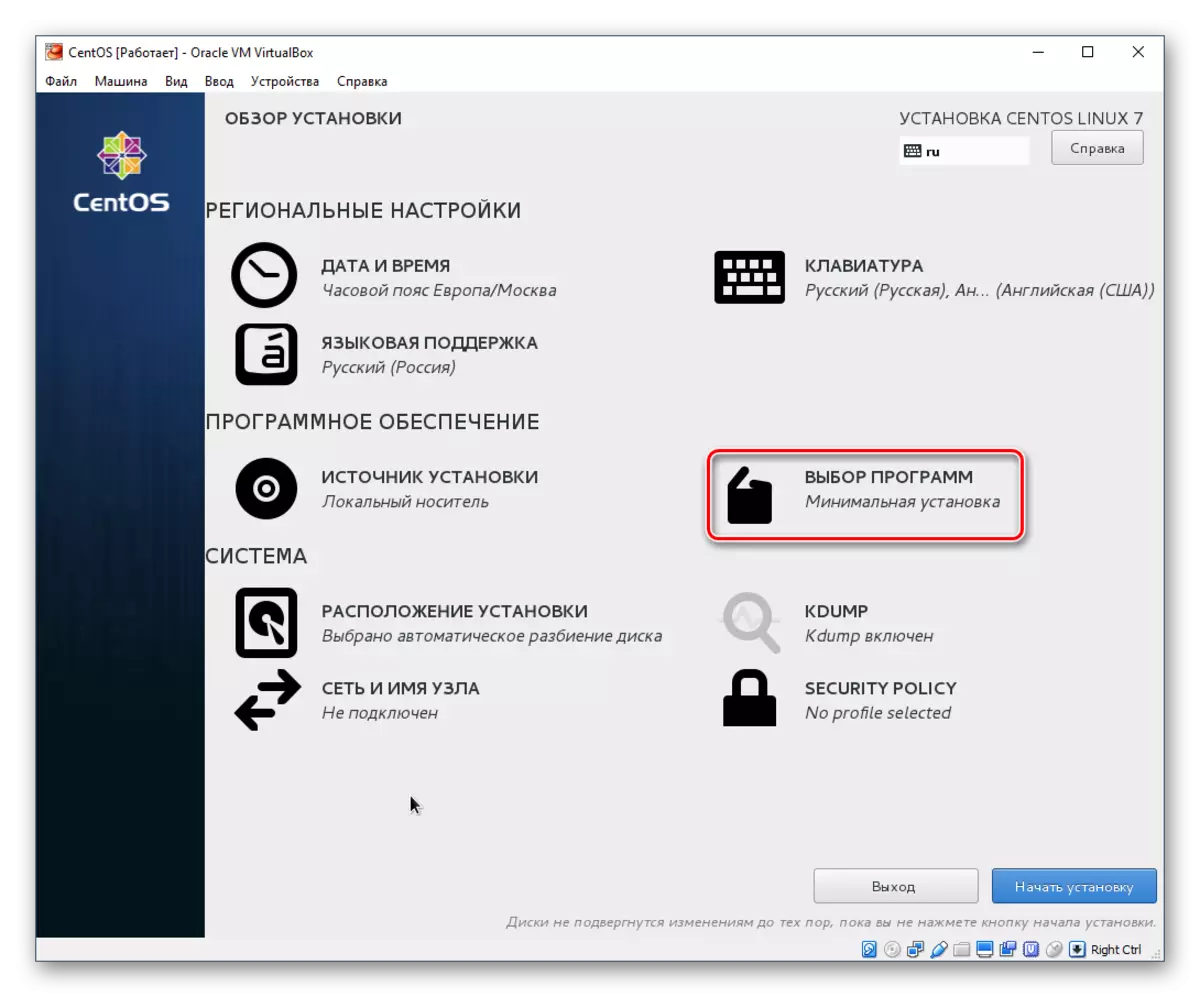
ډیفالټ لږترلږه نصب شوی، مګر دا ګرافیکي برسیر نلري. تاسو کولی شئ دا غوره کړئ چې کوم متوسط دی ایسټ نصب شوی: ګینوم یا کیډي. انتخاب ستاسو په لومړیتوبونو پورې اړه لري، او موږ به د COD چاپیریال سره په نصبولو کتنه وکړو.
د کړکۍ ښي اړخ کې د شیل غوره کولو وروسته، اضافې به څرګند شي. ټیکونه کولی شي یادونه وشي چې تاسو غواړئ په مرکز کې وګورئ. کله چې انتخاب بشپړ شي، په پای کلیک وکړئ.
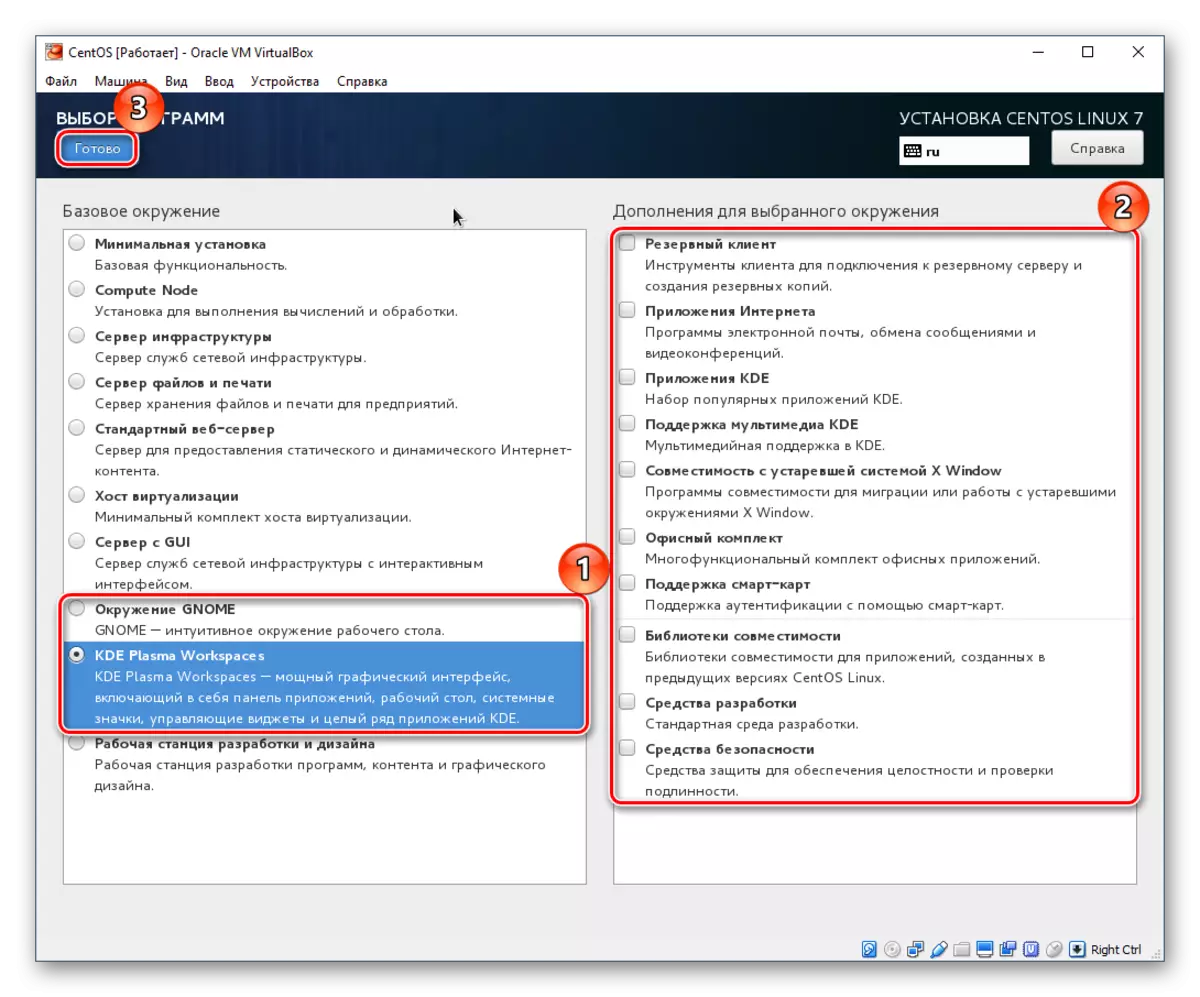
- دټازون؛
- په پیل کې د نصب کولو ت button ۍ باندې کلیک وکړئ.
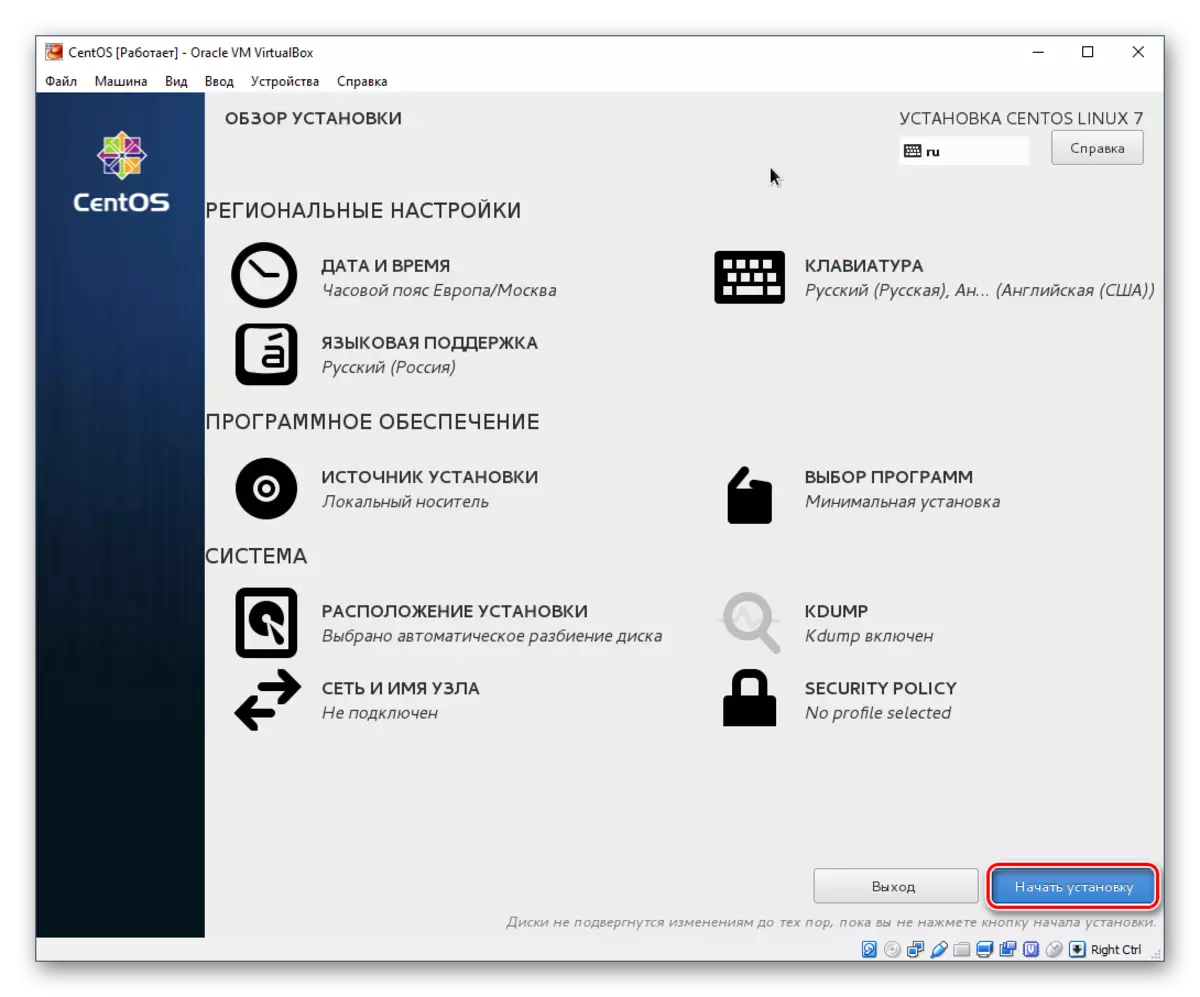
- د نصب کولو پرمهال (ریاست د کړکۍ په پای کې د پرمختګ بار په توګه ښودل کیږي) تاسو به د ریښی پاسورډ سره راپورته شئ او یو کارن جوړ کړئ.

- د ریښی د حقونو (سوپرسیر) 2 ځله دننه کړئ او په پای کې کلیک وکړئ. که چیرې پټنوم ساده وي، د "پای" ت button ۍ به دوه ځله کلیک کولو ته اړتیا ولري. لومړی مه هیروئ چې په انګلیسي کې د کیبورډ ترتیب بدل کړئ. اوسنی ژبه د کړکۍ په پورتنۍ ښیې کونج کې لیدل کیدی شي.
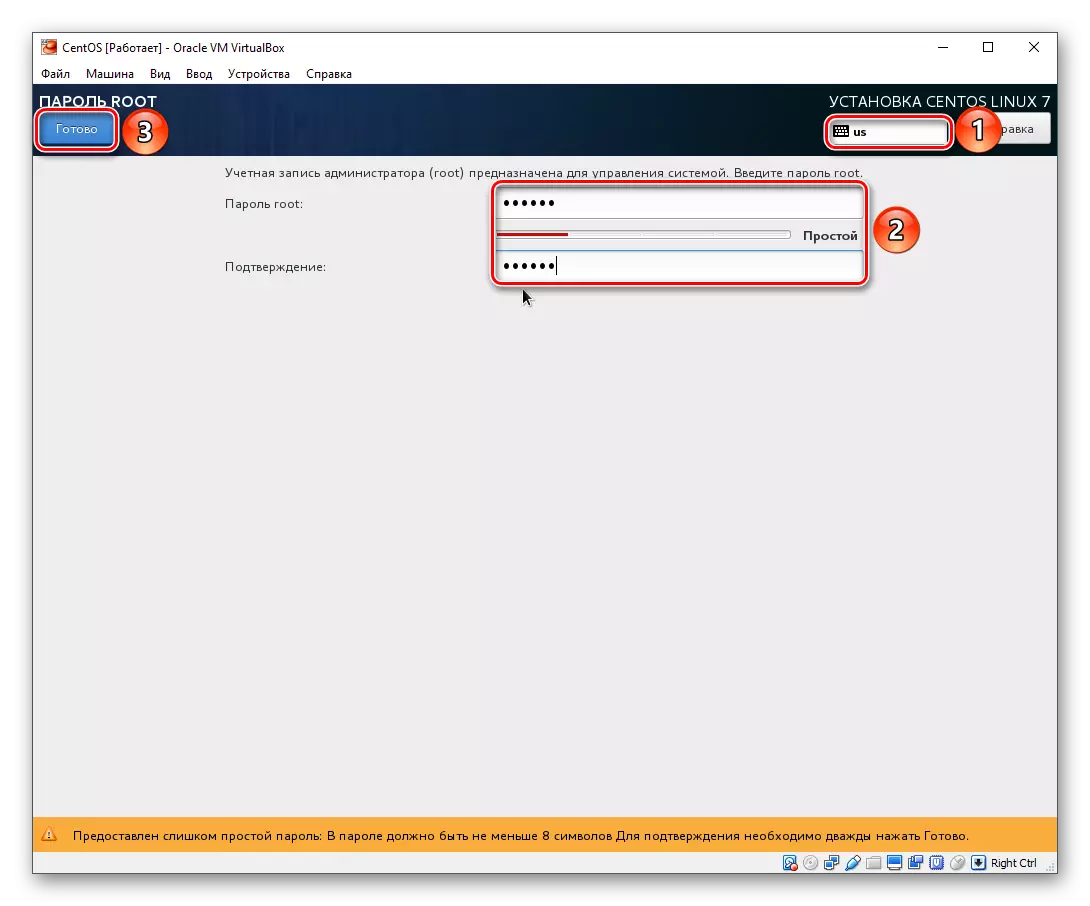
- مطلوب پېښې په "بشپړ نوم" ساحه کې دننه کړئ. د "کارن نوم" کرښه به په مستقیم ډول ډک شي، مګر دا په لاسي ډول بدل کیدی شي.
که تاسو وغواړئ، دا کارن د مناسبه چیک مارک په ټاکلو سره اداره کړئ.
د حساب لپاره د رمز سره راشئ او په پای کې کلیک وکړئ.
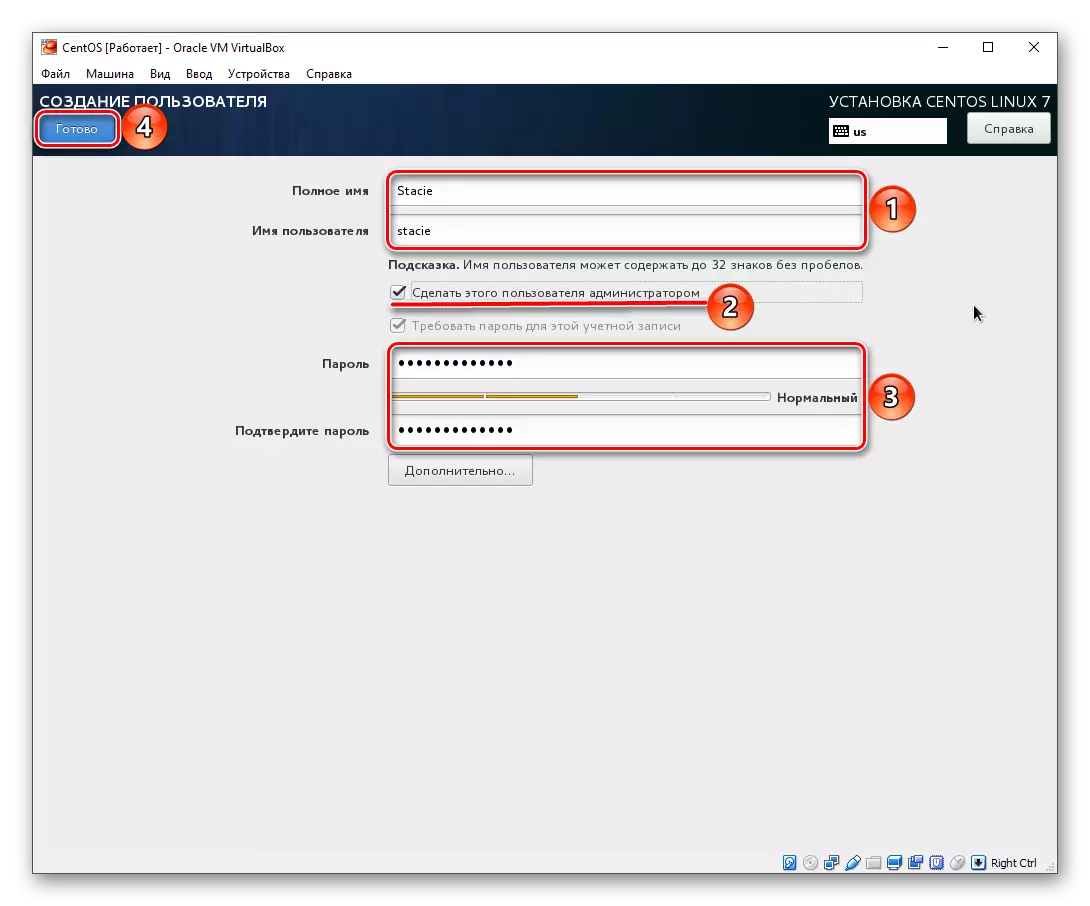
- د OS نصب کولو ته انتظار وکړئ او د "بشپړ تنظیماتو" ت button ۍ باندې کلیک وکړئ.
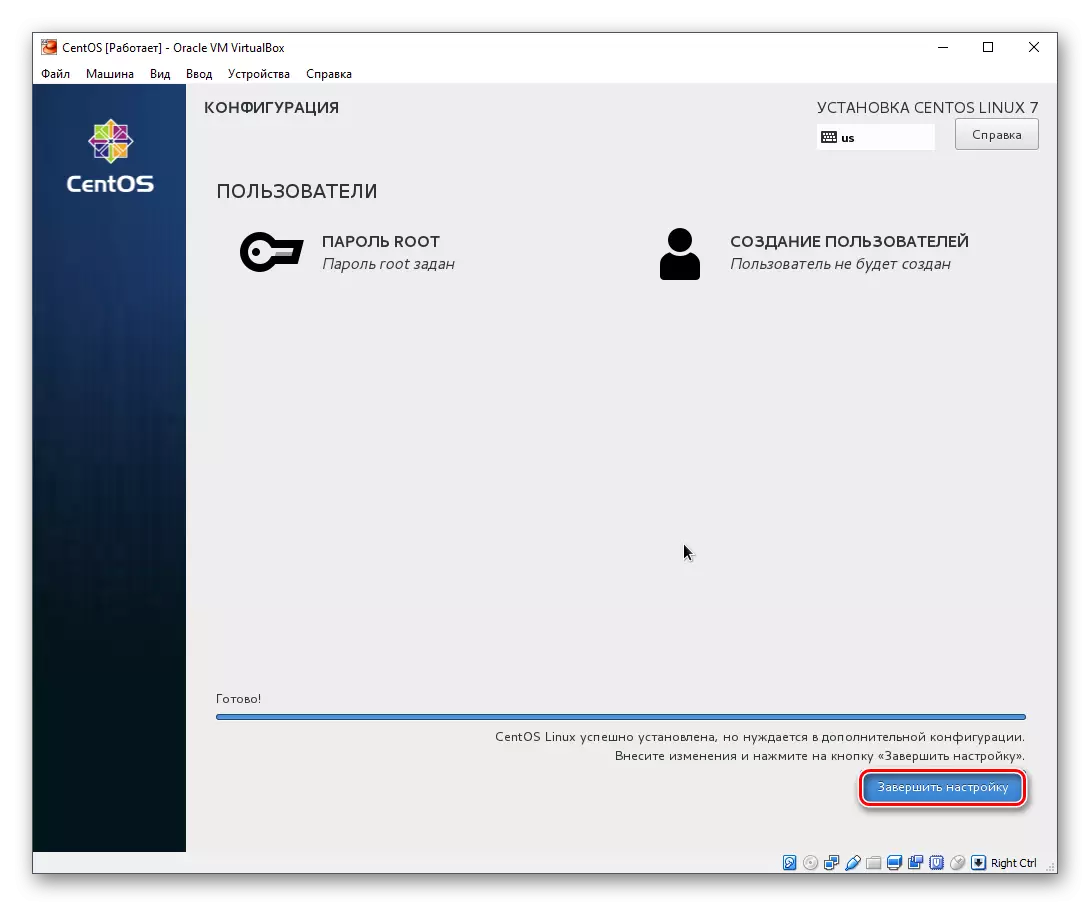
- په اتوماتیک حالت کې به ډیر تنظیمات وي.
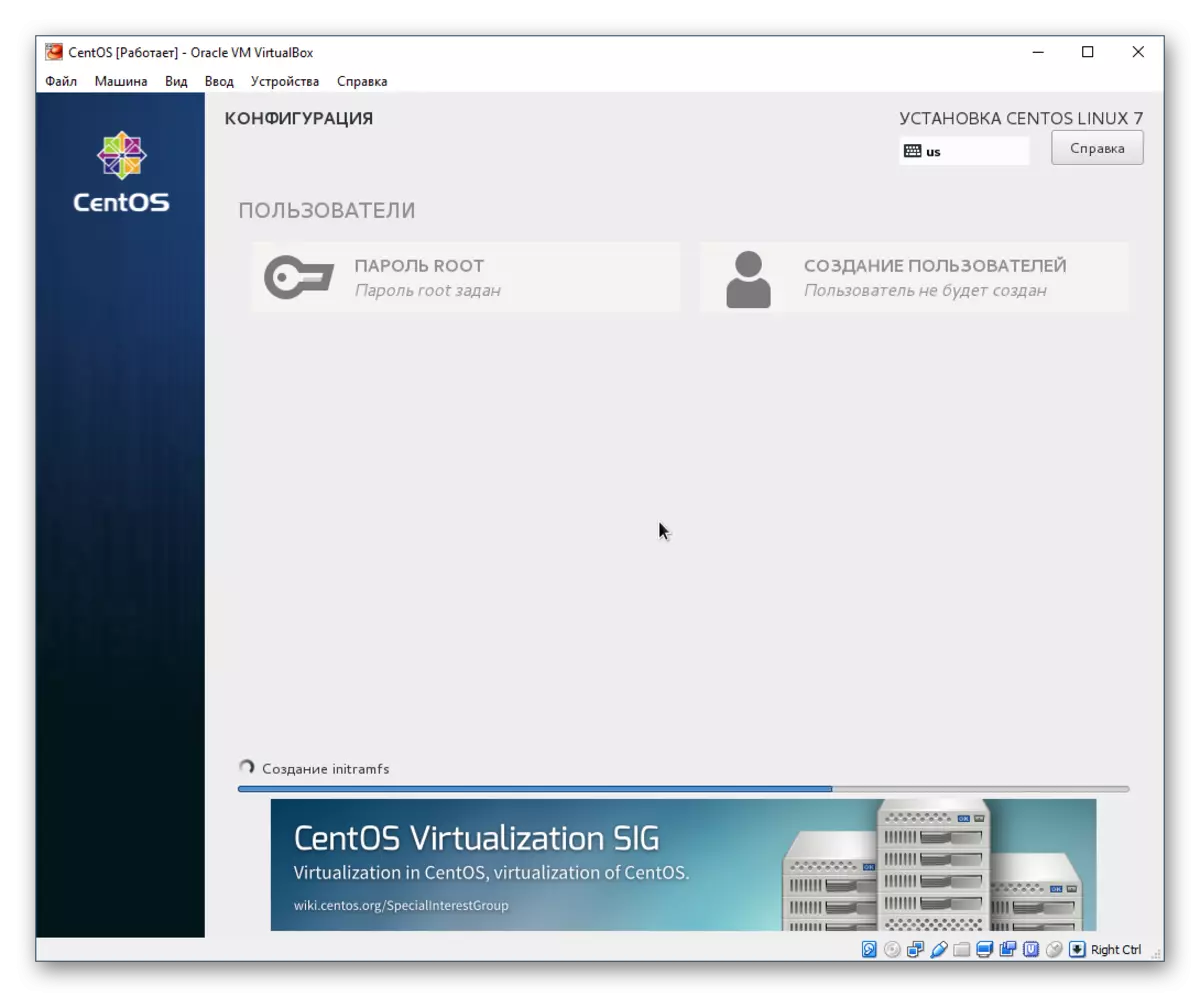
- د بیا پیل ت button ۍ باندې کلیک وکړئ.

- یو ګیوب بوټ به څرګند شي، چې په ډیفالټ سره، وروستي 5 ثانیې به د OST پورته کولو ته دوام ورکړي. تاسو کولی شئ دا په لاسي ډول ترسره کړئ، پرته له دې چې په ننوتلو کلیک وکړئ.

- د مرکزونو بوټ کړکۍ ښکاري.
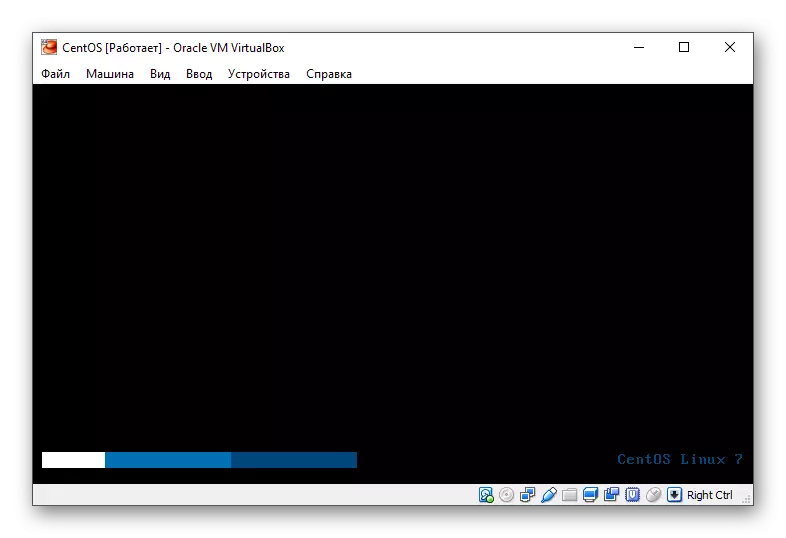
- د امستنې کړکۍ بیا به راشي. دا وخت تاسو اړتیا لرئ د جواز تړون شرایط ومني او د شبکې تنظیم کړئ.

- پدې لنډ سند کې ټیک وکړئ او په پای کې کلیک وکړئ.
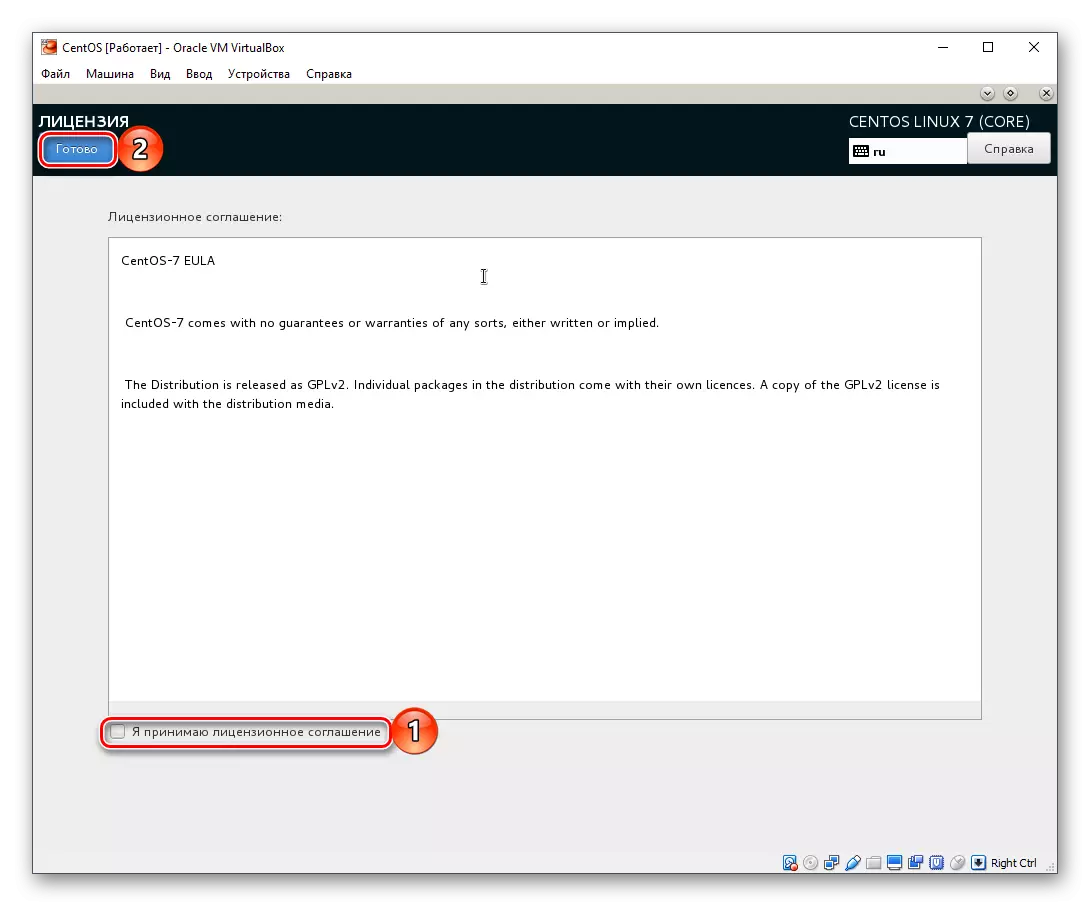
- د انټرنیټ فعالولو لپاره، د "شبکې او نوډ نوم" پیرامیټر "باندې کلیک وکړئ.
په تنظیم کونکي کلیک وکړئ، او دا به سم ته لاړشي.
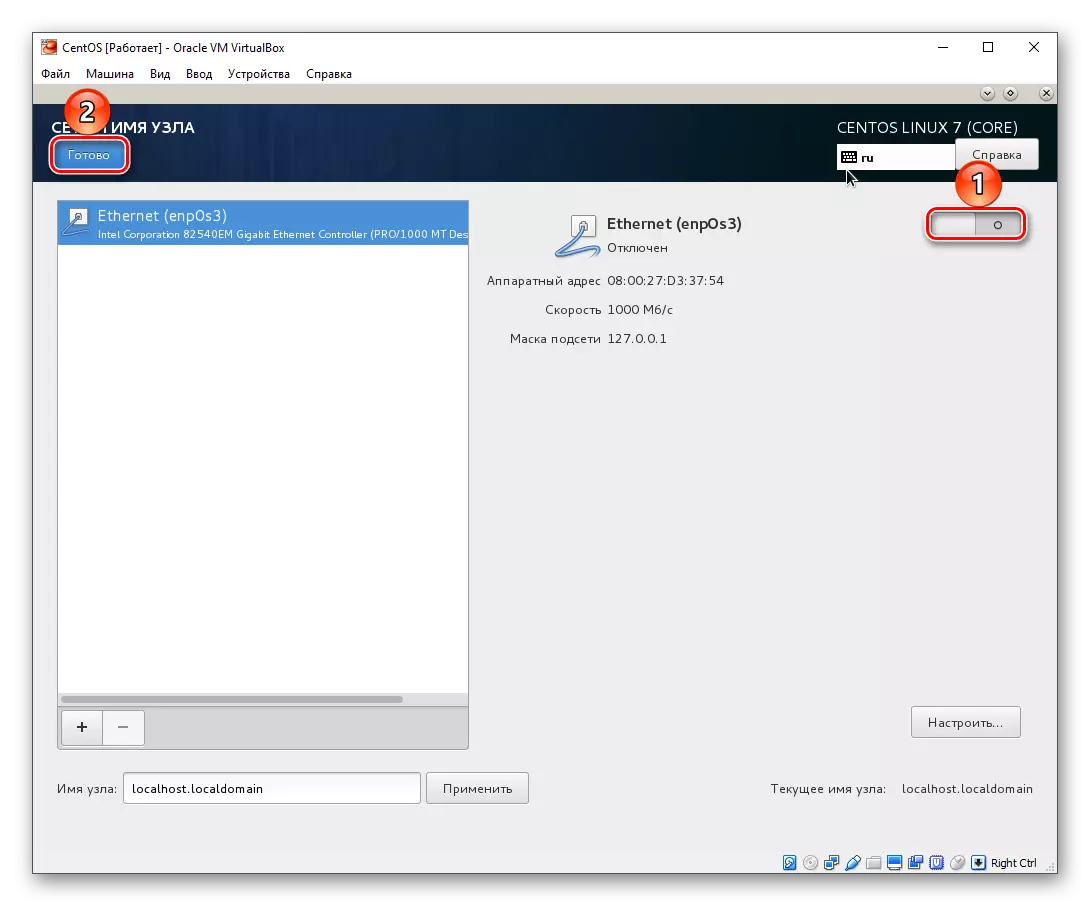
- د پای ت button ۍ باندې کلیک وکړئ.

- تاسو به د ننوتلو پردې کې راشئ. په دې کلیک وکړئ.
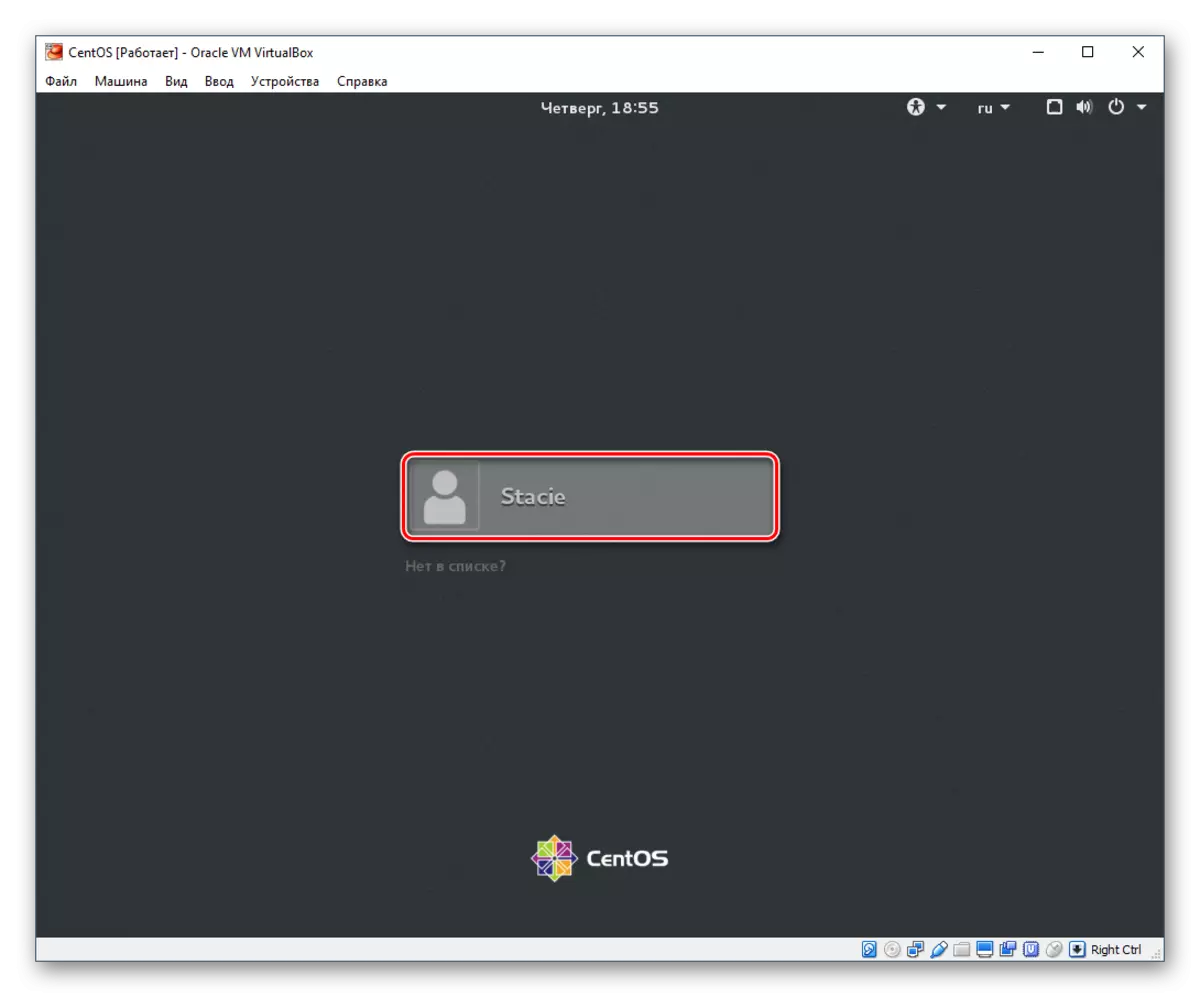
- د کی بورډ ترتیب کړئ، رمز دننه کړئ او په ننوتلو کلیک وکړئ.
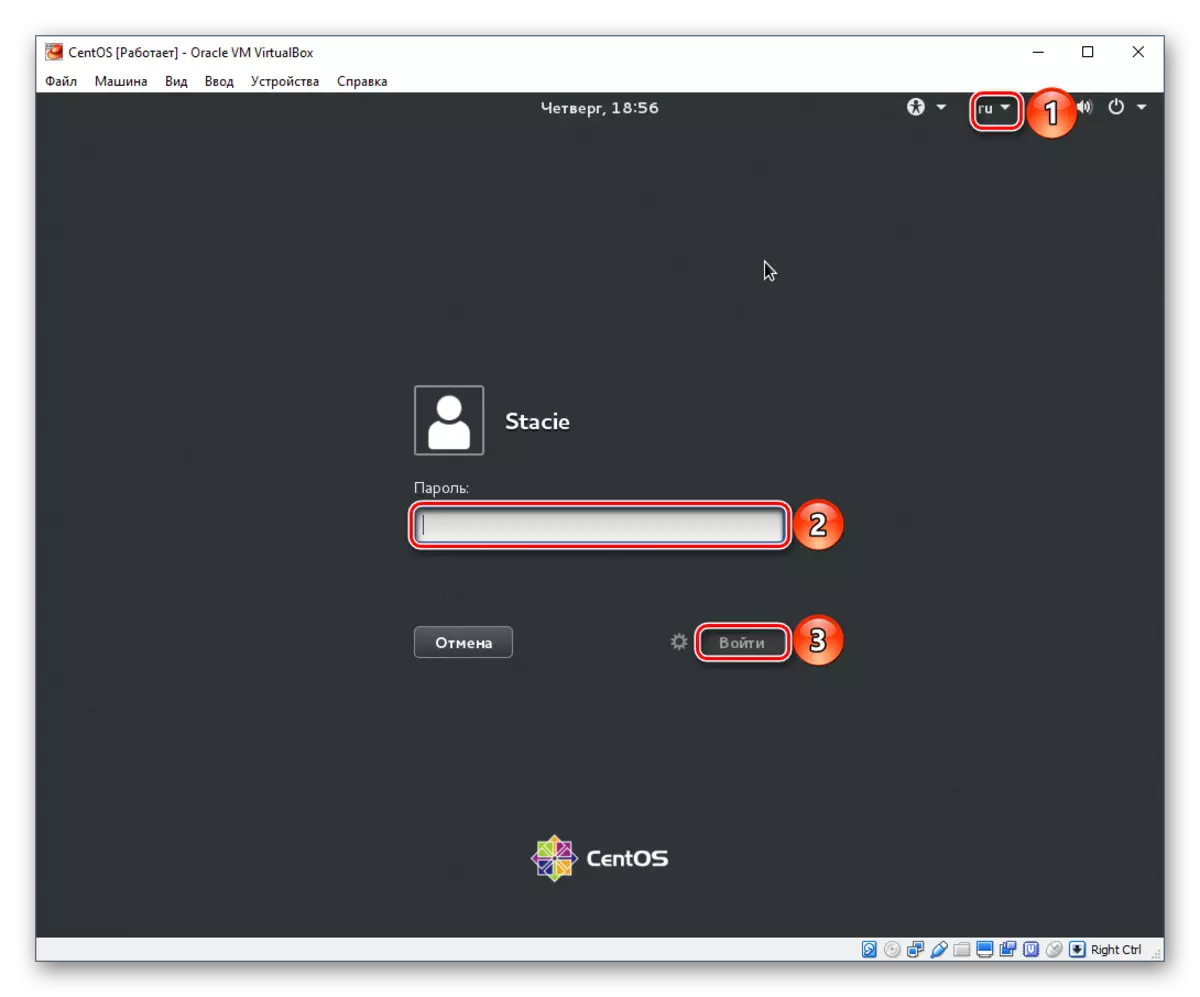
اوس تاسو کولی شئ د سیټس عملیاتي سیسټم وکاروئ.
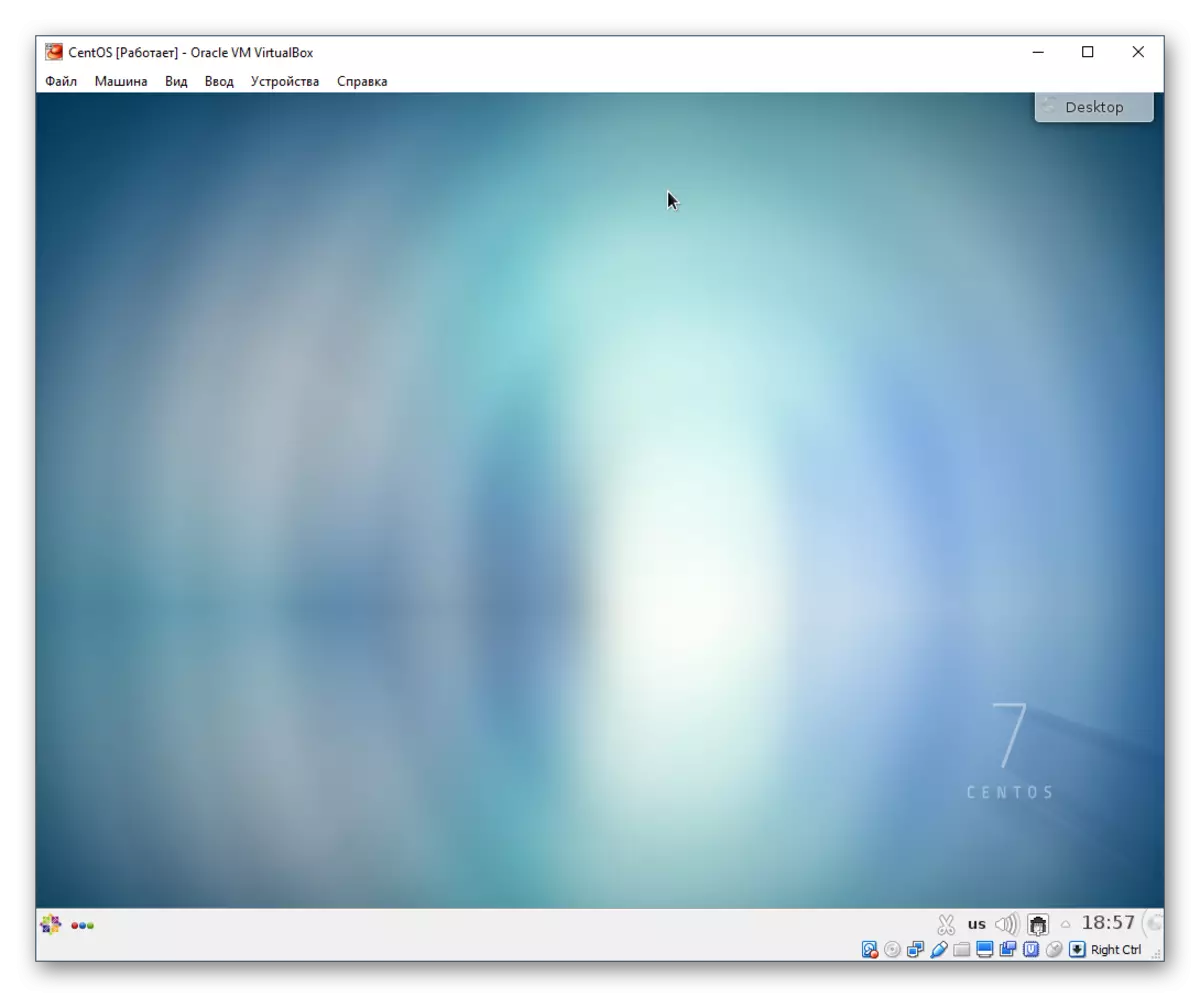
د مرکز نصب کول یو له اسانه دي، او کیدی شي په اسانۍ سره یو نوی نوی جوړ شي. دا عملیاتي سیسټم د لومړي تاثیراتو له مخې د وینډوز له مخې په پام ډول سره توپیر لري او غیر معمولي وي، حتی که تاسو دمخه اوبنټو یا مکوس کار کړی. په هرصورت، د دې OS په پرمختګ کې، د ډیسټاپ او غوښتنلیکونو او اسانتیاو د مناسب سیټ له امله هیڅ ځانګړي ستونزې شتون نلري.
